Se você estiver escrevendo um trabalho de pesquisa ou redação escolar em que precisa inserir uma citação em bloco, o Word o ajudará a fazer o trabalho. Você tem algumas maneiras diferentes de recuar corretamente a cotação para acomodar os estilos APA e MLA.
Estilos APA e MLA para Cotações em Bloco
Embora cada um seja semelhante no tamanho do recuo, verifique primeiro se a cotação que você está usando atende aos outros requisitos.
O Purdue Online Writing Lab (OWL) tem informações úteis para ambos os estilos. Incluímos o básico abaixo, mas você também pode visitar o site para obter mais detalhes.
Requisitos de cotação longa APA :
Place direct quotations that are 40 words or longer in a free-standing block of typewritten lines and omit quotation marks. Start the quotation on a new line, indented 1/2 inch from the left margin… Maintain double-spacing throughout, but do not add an extra blank line before or after it.
Requisitos de cotação longa MLA :
For quotations that are more than four lines of prose or three lines of verse, place quotations in a free-standing block of text and omit quotation marks. Start the quotation on a new line, with the entire quote indented 1/2 inch from the left margin while maintaining double-spacing.
Como você pode ver, ambos os estilos exigem que a citação em bloco tenha um recuo de 0,5 polegada da margem esquerda. Então, vamos ver as maneiras que você pode fazer isso.
Recuar usando a guia Layout
Abra seu documento do Word e selecione a citação longa que deseja recuar. Idealmente, este seria um bloco de texto começando em sua própria linha, como um parágrafo.
Vá para a guia Layout e a seção Parágrafo da faixa de opções. Abaixo de Recuo e ao lado de Esquerda , insira 0,5 ou use as setas para aumentar o 0 exibido para 0,5.
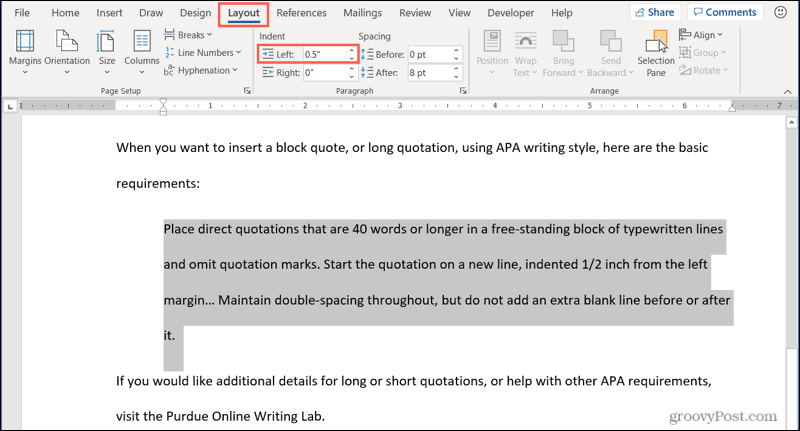
Recuar usando as configurações de parágrafo
Outra opção para recuar no Word é selecionar e clicar com o botão direito do mouse no bloco de texto. Em seguida, escolha Parágrafo .
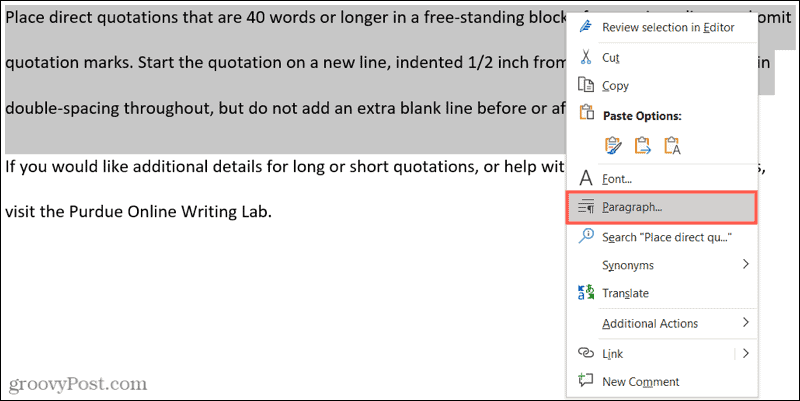
Quando a janela Parágrafo for aberta, verifique se você está na guia Recuos e espaçamento . Em seguida, vá para a seção Recuo e insira ou use as setas para tornar o recuo à esquerda 0,5. Clique em OK para aplicar a alteração.
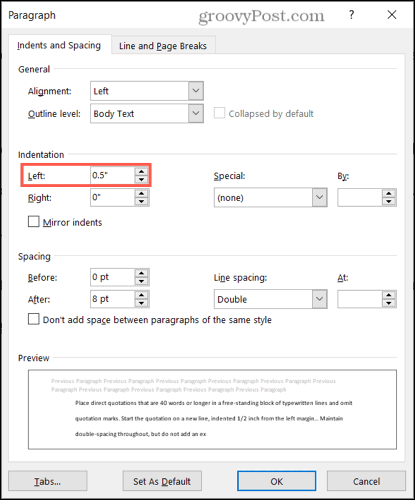
Recuar usando a régua
Se você já usa a régua quando trabalha no Word , está um passo à frente. Caso contrário, vá para a guia Exibir e marque a caixa Régua na seção Mostrar da faixa de opções.
Selecione o bloco de texto ou posicione o cursor à esquerda da primeira palavra. Em seguida, arraste o retângulo inferior anexado aos triângulos no lado esquerdo da régua para dentro até atingir a marca de 0,5 e solte. Você verá uma exibição de linha pontilhada e o texto se moverá enquanto você faz isso.
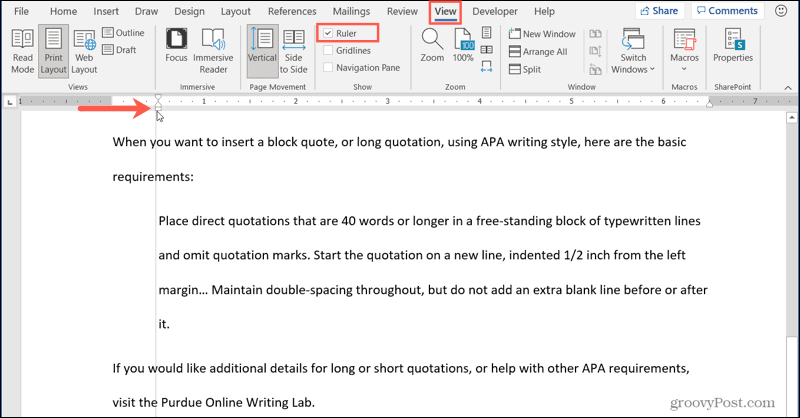
Formate sua cotação de bloco corretamente no Word
Como você pode ver, é fácil formatar corretamente sua citação em bloco no Word para os estilos APA e MLA. E se você precisar de ajuda com espaçamento duplo em sua cotação para outro dos requisitos, dê uma olhada em nosso how-to. Este tutorial orienta você sobre como dobrar o espaço no Word nas versões para desktop, Web e dispositivos móveis.
Para mais instruções como esta, siga-nos no Twitter ou curta-nos no Facebook para se manter atualizado!

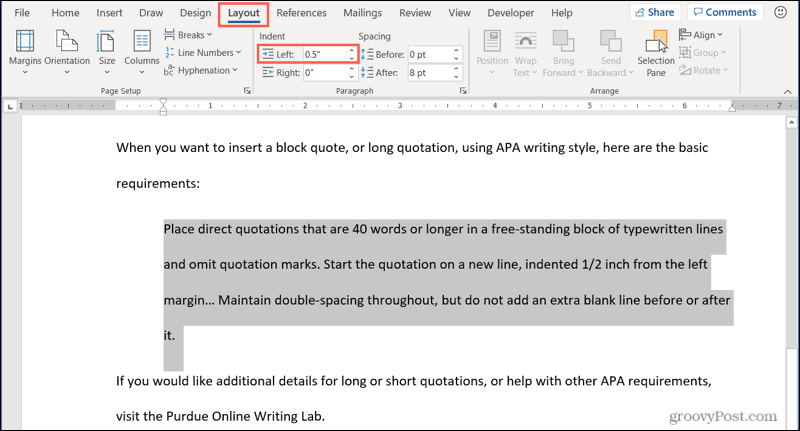
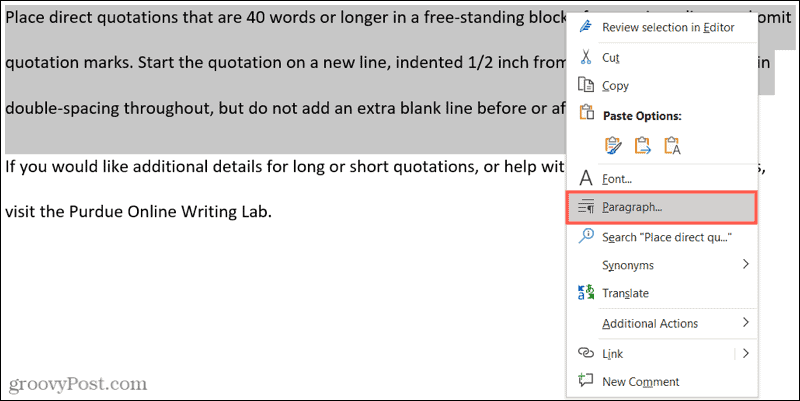
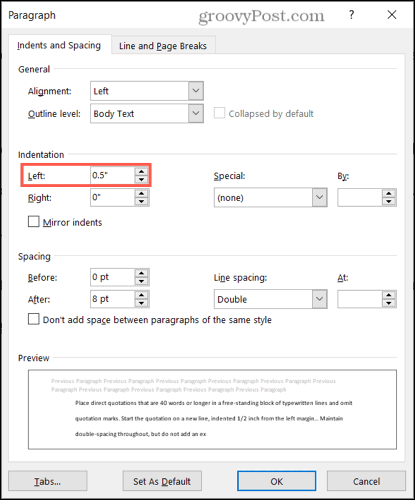
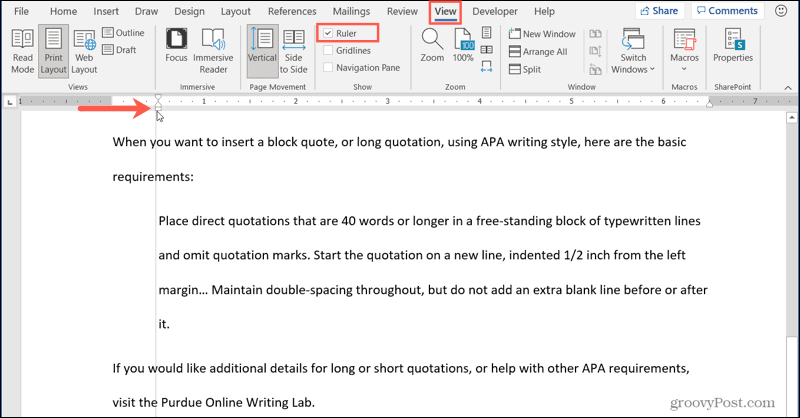

![[RESOLVIDO] Erros do Call of Duty Advanced Warfare - travando, travando, FPS baixo e mais [RESOLVIDO] Erros do Call of Duty Advanced Warfare - travando, travando, FPS baixo e mais](https://luckytemplates.com/resources1/images2/image-6547-0408150359208.png)

![Como corrigir o erro 3000 do Twitch? [100% resolvido] Como corrigir o erro 3000 do Twitch? [100% resolvido]](https://luckytemplates.com/resources1/images2/image-8735-0408151115015.png)
![[RESOLVIDO] Erros do American Truck Simulator: Crash, Steam_Api64.Dll está ausente e mais [RESOLVIDO] Erros do American Truck Simulator: Crash, Steam_Api64.Dll está ausente e mais](https://luckytemplates.com/resources1/images2/image-8887-0408151238368.png)

![[RESOLVIDO] Como corrigir League Of Legends d3dx9_39.dll ausente, erro DirectX [RESOLVIDO] Como corrigir League Of Legends d3dx9_39.dll ausente, erro DirectX](https://luckytemplates.com/resources1/images2/image-4059-0408151106351.png)

